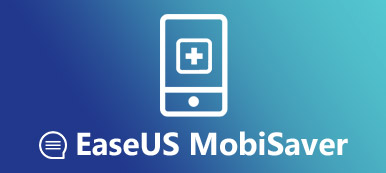iMobie PhoneRescue と最良の代替品のレビュー
スマートフォンのデータを失うことは決して良いことではありませんが、それは時々起こります。 iCloudバックアップなどのバックアップがある場合は、簡単に復元できます。 そうでない場合は、次のようなデータ復旧ツールを探します。 iMobie PhoneRescue.
しかし、このツールキットに関しては、実行できること、使用する価値があるかどうかなど、多くの質問があります。 このレビューでは、長所、短所、およびiMobie PhoneRescueの最良の選択肢に焦点を当てます。

パート1:iMobie PhoneRescueのレビュー
iMobie PhoneRescueは、モバイルデバイスから失われたファイルを取り戻すための素晴らしいデータ復旧ソフトウェアです。
iMobie PhoneRescueレビュー
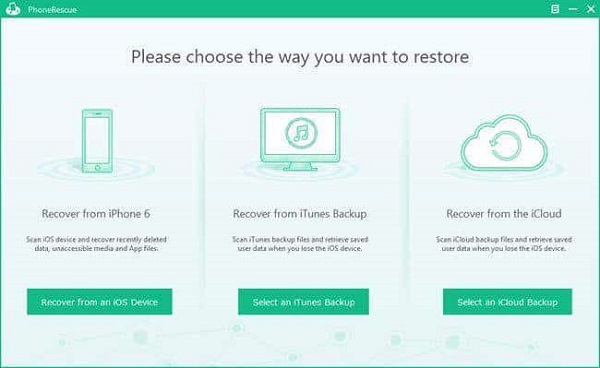
- ポンズ
- それはから広範囲のファイルタイプを回復することができます iOS またはAndroid。
- 回復モードはデータ回復の可能性を最大にします。
- リカバリ中にデバイス上の既存のデータが破損することはありません。
- あなたはあなたの携帯電話やハードドライブに戻って失われたファイルを復元することができます。
- それは元のフォーマットと復元されたファイルの品質を保ちます。
- あなたは選択的なデータ回復のために失われたファイルをプレビューすることができます。
- CONS
- 無料試用版ではファイルを復元できません。
- iMobie PhoneRescueはあなたが実際に削除したものよりもはるかに多くのファイルを見つける傾向があります。
iMobie PhoneRescueは安全ですか?
iMobie PhoneRescueは、いくつかのウイルス対策ソフトウェアによって安全にテストされています。 iPhoneやiPadから多くの種類のデータを取得するのに役立ちます。 しかし、それはあなたがデータ回復の複雑な性質のためにあなたの失われたファイルのすべてを回復することができるという保証はありません。
iMobie PhoneRescueダウンロード
無料ダウンロードオプションは、iMobie PhoneRescueの公式Webサイトで見つけることができます。 無料試用版はあなたのモバイル機器をスキャンして失われたデータを見つけます、しかしあなたはそれらを回復するためにライセンスを購入しなければなりません。
パート2:iMobie PhoneRescueのトップ2代替品
私たちの調査によると、何人かのユーザーはiMobie PhoneRescueが彼らのデバイスで作業を中止したと報告しました。 さらに、より多くのデータ復旧ツールを習得すると、データ復旧の可能性が高まります。 それが、私たちがiMobie PhoneRescueの最良の選択肢を共有する理由です。
iPhoneに代わるトップのiMobie PhoneRescue
iMobiePhoneRescueがiPhone用の強力なデータ復旧ツールであることは否定できません。 ただし、より多くのオプションを学ぶことをお勧めします。 Apeaksoft iPhone データ復元 iOSデバイス専用のデータ復旧アプリケーションです。
 お薦め
お薦め- さまざまな状況でiPhoneからデータを回復します。
- 写真、SMS、通話履歴、連絡先などに取り組む
- 選択したデータ回復のためにiTunes / iCloudバックアップを開きます。
- iOS 26/18/17/16/15/14/13/12を含む最新のiOSシステムで利用できます。
一言で言えば、iPhoneのデータ復旧はiOS用のiMobie PhoneRescueに代わる最良の方法です。
iPhoneの代わりにiMobie PhoneRescueを使用する方法
ステップ1:iPhoneデータ復旧をインストールします
iOS用iMobiePhoneRescueの最良の代替品をダウンロードしてPCにインストールします。 macOS15には別のバージョンがあります。
次に、iPhoneをLightningケーブルでPCに接続してアプリケーションを起動します。 それはあなたのデバイスをすぐに認識します。

ステップ2:iPhoneで失われたデータをプレビューする
左側の欄には3つのモードがあります。 iOSデバイスから回復する、iTunesバックアップファイルから回復する、およびiCloudバックアップファイルから回復する。 最初のものを選択してクリック スキャンの開始 あなたがあなたのiPhoneをバックアップしなかったならば、ボタン。 2番目と3番目のオプションは、iTunesとiCloudのバックアップを開くために使用されます。
iPhoneから回復したいデータタイプを選択して、 次へ ボタン。 プレビューウィンドウに移動したら、次のようなデータタイプを選択します。 連絡先、iPhone上のすべての失われた連絡先を表示します。

ステップ3:iPhoneから削除データを回復
あなたが回復しようとしている失われたファイルをチェックしてクリック 回復する 右下のボタンをクリックします。 メッセージが表示されたら、保存先フォルダを設定し、データ復旧プロセスを開始します。

Androidに代わる最良のiMobie PhoneRescue
Apeaksoft Androidのデータ復旧 Android携帯電話またはタブレット用のiMobie PhoneRescueの最良の代替手段です。
 お薦め
お薦め- バックアップなしで失われたファイルを探すために全体のAndroid携帯電話をスキャンしてください。
- 連絡先、SMS、通話履歴、ドキュメント、写真などを復元する
- 選択したデータ回復を実行するために削除されたデータを表示します。
- Samsung、LG、GoogleなどのAndroidデバイスで利用できます。
どうやら、Androidのデータ復旧は、Android上でデータ復旧に必要なすべてを満たすことができます。
Android用iMobie PhoneRescueに代わる最良の使い方
ステップ1:Android Data Recoveryをインストールします
Android 用の iMobie PhoneRescue の代替品には、Windows 7/8/10/11 用と macOS 15 用の XNUMX つのバージョンがあります。コンピューターにインストールする適切なバージョンを入手してください。
USBケーブルであなたのAndroidデバイスをあなたのマシンに接続します。 データ復旧アプリケーションを実行して、デバイスを検出します。 必ずAndroid携帯でUSBデバッグモードを有効にしてください。

ステップ2:プレビュー後に目的のデータを確認
それからあなたはデータ型ウィンドウに連れて行かれるでしょう。 取得したい日付タイプを確認して、 次へ 次のウィンドウを開くためのボタン。
すべてのデータタイプは、左側にあります。 連絡先、メッセージ、通話履歴 もっと。 右のパネルにファイルを表示するために、取得するデータ型を選択します。 次に、復元したいすべての失われたファイルを確認してください。

ステップ3:Androidから失われたファイルを取得する
クリック 回復する ポップアップダイアログを開くためのボタン。 それから回復されたファイルを保存するために特定のディレクトリを選択してクリックしてください 回復する Androidファイルの回復を再開する 私たちの調査によると、それは全体のAndroid携帯電話を回復するために数分かかります。

Android上でデータの損失を回避し、削除または失われたデータを回復するために一生懸命働きます バックアップAndroid携帯.
結論
私達は最もよいデータ回復ソフトウェアの1つ、iMobie PhoneRescueを見直しました。 見てわかるように、それはモバイル機器から失われたファイルを取り戻すのに良い選択です。 使う価値があります。 ただし、お使いのデバイスで機能しない場合は、iMobie PhoneRescue for iOSまたはAndroidに代わる最良の方法を試すことができます。 Apeaksoft iPhoneデータ復旧は使いやすいだけでなく、より多くの削除されたファイルを回復することができます。 Apeaksoft Androidのデータ復旧は、Android用の強力なデータ復旧ソフトウェアです。 さらに質問を? コメント欄にメッセージを残してください。